WPS图片阴影效果怎么添加?
提问人:刘团圆发布时间:2021-08-17
WPS图片阴影效果怎么添加?
1、打开WPS表格,并插入一张图。

2、然后,点击“插入”选项卡,然后在其子菜单中选择“形状”工具,接下来在弹出的各种形状样式中选择“矩形”。

3、矩形的大小比图片小一点就可,自己把握一下。

4、然后选中矩形,点击上方“形状效果”下拉菜单中的“阴影”,可以发现里面有“外部”、“内部”、“透视”三种阴影效果(可根据自己实际需要选择),这里选择一种常见的“右上对角透视”为例。
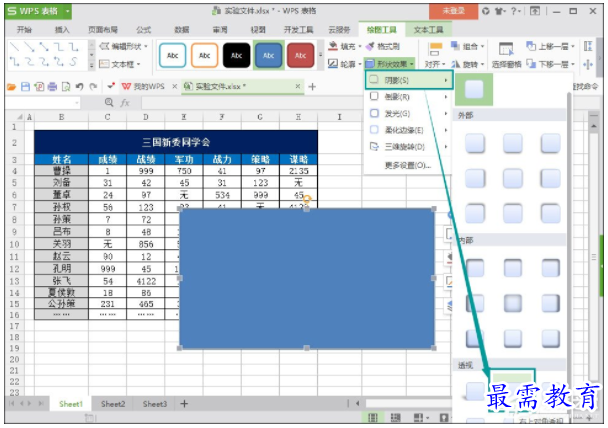
5、点击“右上对角透视”图标后,回到主界面,可以发现我们插入的图形就有了阴影效果了。

6、之后我们右键矩形,点击“置于底层”→“置于底层”,就可以看到最终效果。


继续查找其他问题的答案?
相关视频回答
-
2021-02-2712次播放
-
2021-02-274次播放
-
2021-02-277次播放
-
2021-02-275次播放
-
2021-02-273次播放
-
2021-02-2711次播放
-
2021-02-279次播放
-
2021-02-27180次播放
-
2021-02-274次播放
-
2021-02-276次播放
回复(0)
 办公软件操作精英——周黎明
办公软件操作精英——周黎明
 湘公网安备:43011102000856号
湘公网安备:43011102000856号 

点击加载更多评论>>